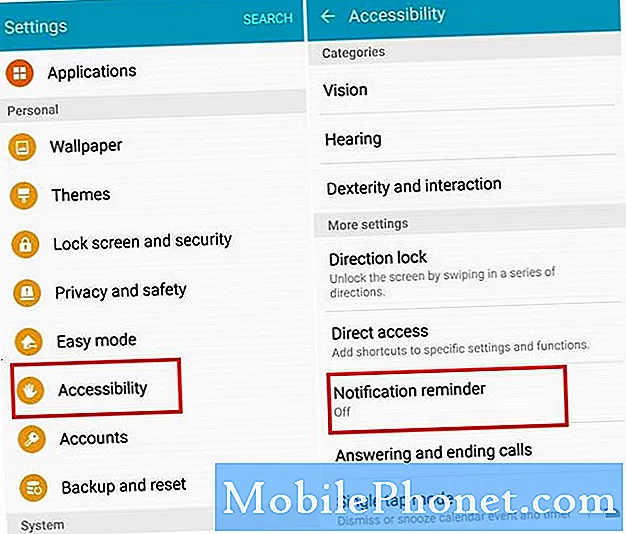Содержание
Когда ваш Samsung Galaxy Note 8 показывает ошибку неполного подключения при просмотре Интернета, это может означать изолированную проблему на веб-сайте, к которому вы пытаетесь получить доступ, например, когда сервер в настоящее время недоступен. Помимо тайм-аута подключения к серверу, среди других причин можно также рассмотреть реализацию безопасности на определенных сайтах. Некоторые сайты вводят строгие меры для предотвращения несанкционированного доступа и обеспечения безопасности. Другими факторами являются сбои программного обеспечения и ошибки на самом устройстве. Как правило, проблема связана с программным обеспечением, поэтому ее можно исправить. Ниже выделены предлагаемые обходные пути и потенциальные решения, которые вы можете попробовать, когда столкнетесь с неполной ошибкой подключения на вашем Samsung Galaxy Note 8.
Прежде чем продолжить, если вы нашли это сообщение, потому что пытались найти решение своей проблемы, попробуйте посетить нашу страницу устранения неполадок, поскольку мы уже рассмотрели большинство наиболее часто возникающих проблем с телефоном. Мы уже предложили решения некоторых проблем, о которых сообщили наши читатели, поэтому постарайтесь найти проблемы, похожие на ваши, и используйте предложенные нами решения. Если они вам не подходят и вам нужна дополнительная помощь, заполните нашу анкету по проблемам Android и нажмите "Отправить".
Как устранить ошибку неполного подключения на Galaxy Note 8
Прежде чем приступить к устранению неполадок, попробуйте перезагрузить беспроводной маршрутизатор или модем. Это обновит и перезапустит самый главный источник вашего интернет-соединения дома. Для этого найдите кнопку / переключатель питания на беспроводном маршрутизаторе или модеме, а затем нажмите / сдвиньте, чтобы выключить его. Когда он выключен, отсоедините адаптер переменного тока от источника питания примерно на 30 секунд - 1 минуту. По истечении этого времени подключите его снова и нажмите кнопку / переключатель питания, чтобы снова включить. Подождите, пока все световые индикаторы на модеме / беспроводном маршрутизаторе не станут стабильными. Если вы видите красный индикатор на вашем маршрутизаторе / модеме, обратитесь к поставщику услуг Интернета, чтобы узнать текущее состояние вашей учетной записи и сетевых служб. Если после перезагрузки модема / маршрутизатора все в порядке, проверьте, стабилизирует ли это ваше соединение. Если нет, то продолжайте и начните устранять проблемы с программным обеспечением на вашем телефоне, которые могли вызвать ошибку.
Первое решение: перезагрузите телефон (программный сброс).
Самое первое решение, которое стоит попробовать - это программный сброс или перезапуск устройства. Незначительные ошибки программного обеспечения, возникающие случайным образом, обычно устраняются перезапуском, поэтому это необходимо сделать, если вы все еще впервые сталкиваетесь с ошибкой неполного подключения на вашем Galaxy Note 8. Это не повлияет на ваши сохраненные данные и личную информацию из внутренней памяти. , поэтому вам не нужно создавать резервные копии. Вот как:
- Нажмите и удерживайте Кнопка питания до Выключение появляется подсказка.
- Нажмите Перезапуск из опций меню.
- Нажмите Перезапуск еще раз для подтверждения.
Подождите, пока ваш телефон перезагрузится, затем попробуйте подключиться к Интернету еще раз, чтобы проверить, устранена ли проблема.
СООТВЕТСТВУЮЩИЕ ЗАПИСИ:
- Как исправить ваш Samsung Galaxy Note 8, который продолжает давать сбой и зависает [Руководство по устранению неполадок]
- Samsung Galaxy Note 8 тормозит, зависает и показывает ошибку «К сожалению, настройка остановлена» [Руководство по устранению неполадок]
- Samsung Galaxy Note 8 продолжает показывать ошибку «К сожалению, Chrome остановлен» [Руководство по устранению неполадок]
- Samsung Galaxy Note 8 продолжает выскакивать сообщение об ошибке «К сожалению, телефон остановлен» [Руководство по устранению неполадок]
- Почему приложение Facebook постоянно вылетает на Samsung Galaxy Note 8 и как это исправить? [Руководство по устранению неполадок]
Второе решение: выключите и снова включите Wi-Fi.
Незначительные сбои в сетевой системе телефона могут также вызвать случайные ошибки, подобные этой, которые могут произойти в какой-то момент. Часто такие ошибки устраняются путем отключения Wi-Fi на несколько секунд, а затем его повторного включения. Это простой трюк, который помог многим людям, которые решали разные типы сетевых проблем на своих устройствах. Если вы хотите попробовать, то вот как это делается:
- Проведите вверх по пустому месту на главном экране, чтобы открыть Программы лоток.
- Нажмите Настройки.
- Нажмите Связи.
- Нажмите Вай-фай.
- Переключите переключатель Wi-Fi, чтобы выключить его.
- Через 30 секунд коснитесь переключателя, чтобы снова включить Wi-Fi.
Кроме того, вы можете включать и выключать режим полета на Note 8.
- Перейдите к Приложения-> Настройки меню.
- Нажмите Поиск.
- Затем найдите и выберите Режим полета.
- Коснитесь ползунка, чтобы включить Режим полета. Это автоматически отключит функции подключения, включая Wi-Fi и Bluetooth.
- Через 30 секунд коснитесь Ползунок режима полета , чтобы снова выключить его и снова включить функции подключения на вашем устройстве.
Подключитесь к своей сети Wi-Fi и посмотрите, все ли уже работает должным образом.
Третье решение: удалите сети Wi-Fi и подключитесь заново.
Чтобы исключить поврежденные сети из возможных триггеров, вы можете попробовать удалить беспроводные сети из своего Galaxy Note 8, а затем повторно подключиться к своей сети, как если бы вы подключались к ней впервые. Просто выполните следующие действия, чтобы начать:
- Открыть Программы лоток, проведя вверх по пустому месту на главном экране.
- Затем перейдите к Настройки-> Подключения.
- Нажмите Вай-фай.
- Нажмите Переключатель Wi-Fi, если необходимо. Затем будет заполнен список сетей.
- Коснитесь и удерживайте сеть Wi-Fi, которую хотите удалить.
- Затем нажмите Забудьте о сети.
Выбранная сеть будет удалена. Вы можете удалить все перечисленные сети, если хотите, чтобы какая-либо из них не вызывала конфликтов. По завершении удаления всех беспроводных сетей перезагрузите телефон.
- После перезапуска вернитесь к Приложения-> Настройки-> Подключения-> Wi-Fi меню.
- Затем коснитесь Переключатель Wi-Fi для включения Wi-Fi и отображения списка доступных беспроводных сетей.
- Нажмите, чтобы выбрать желаемую сеть, к которой вы хотите подключиться.
- При появлении запроса введите сетевой пароль.
- Затем нажмите Подключить чтобы подтвердить.
Подождите, пока ваш телефон не будет подключен, а затем попробуйте и посмотрите, избавит ли это от ошибки.
Четвертое решение: сбросить настройки сети.
Сетевые ошибки, в том числе такие, могут возникать из-за выбранных неверных сетевых параметров или неправильной конфигурации настроек. Это может произойти, когда неисправное программное обеспечение автоматически устанавливается, обычно на устройствах с настройками автоматического обновления. Чтобы убедиться, что это не является причиной таких проблем, как разрывы подключения, попробуйте сбросить настройки сети на Galaxy Note 8 и вручную настроить необходимые параметры, выполнив следующие действия.
- Проведите пальцем вверх или вниз от центра главного экрана, чтобы перейти на экран приложений.
- Нажмите Настройки.
- Нажмите Общее руководство.
- Нажмите Сброс.
- Выберите вариант Сбросить настройки сети.
- Просмотрите сообщение и нажмите Сбросить настройки продолжить.
- При появлении запроса введите пароль устройства, PIN-код или графический ключ.
- Затем нажмите Сбросить настройки чтобы подтвердить.
Дождитесь завершения сброса настроек сети, а затем снова настройте и подключитесь к своей сети Wi-Fi.
Пятое решение: протрите раздел кеша.
Перед выполнением общего сброса вы можете попробовать стереть раздел кеша на своем Galaxy Note 8, если неполная ошибка сохраняется после выполнения предыдущих методов. Это исключит повреждение данных системы из возможных триггеров. Вот как это делается:
- Выключите ваше устройство.
- Нажмите и удерживайте Увеличение громкости, Дом (Bixby), а также Мощность одновременно в течение нескольких секунд.
- Отпустите все кнопки, когда зеленый Логотип Android появляется после Установка обновления системы этикетка.
- нажмите Клавиша уменьшения громкости несколько раз, чтобы пролистать и выделить очистить раздел кэша из параметров меню восстановления системы Android.
- нажмите Кнопка питания для подтверждения выбора.
- нажмите Кнопка уменьшения громкости до да выделен, затем нажмите Кнопка питания чтобы подтвердить.
- Дайте телефону завершить очистку раздела кеша. Вы узнаете, когда это будет сделано, если Перезагрузите систему сейчас выделен.
- К тому времени нажмите Кнопка питания чтобы перезагрузить устройство.
Очистка раздела кеша не влияет на данные, хранящиеся во внутренней памяти телефона. Он только очищает раздел системного кеша от кешированных файлов, включая поврежденные данные, которые могли вызвать нестабильность определенных приложений или системных функций.
Другие варианты
- Обновление программного обеспечения. Установка последней версии программного обеспечения для вашего телефона также может помочь, особенно если проблема вызвана ошибками программного обеспечения. Новые обновления не только предлагают новые функции, но и содержат исправления для исправления существующих ошибок, которые вызывают проблемы на определенном устройстве. Сказав это, проверьте и установите новое обновление, доступное для вашего Note 8.
- Общий сброс. Полный сброс системы можно рассматривать как последнее средство при устранении сложных системных ошибок. Если ошибка повторяется после выполнения всех предыдущих обходных решений, это может быть более сложной проблемой программного обеспечения, требующей полной очистки системы.
- Обслуживание. Если ничего не помогает и у вас больше нет вариантов, то пора обратиться за помощью к техническому специалисту. Вы можете обратиться в службу технической поддержки вашего сетевого провайдера за дополнительной помощью в выполнении более сложных процедур устранения неполадок или посетить ближайший к вам сервисный центр Samsung и вместо этого позволить техническому специалисту проверить ваше устройство.
связаться с нами
Мы всегда открыты для ваших проблем, вопросов и предложений, поэтому не стесняйтесь обращаться к нам, заполнив эту форму. Мы предлагаем эту бесплатную услугу, и мы не берем за нее ни цента. Но учтите, что мы получаем сотни писем каждый день, и мы не можем ответить на каждое из них. Но будьте уверены, мы читаем каждое полученное сообщение. Для тех, кому мы помогли, поделитесь нашими сообщениями с друзьями, просто поставьте лайк на нашей странице в Facebook и Google+ или подпишитесь на нас в Twitter.
Сообщения, которые вы также можете прочитать:
- Как исправить Galaxy Note8, когда перестала работать беспроводная зарядка [руководство по устранению неполадок]
- Что делать, если ваш Samsung Galaxy Note 8 не заряжается [Советы по зарядке и руководство по устранению неполадок]
- Samsung Galaxy Note 8 полностью разрядился, выключился и больше не заряжается [Руководство по устранению неполадок]
- Что делать, если ваш Samsung Galaxy Note 8 заряжается медленно, но разряжает аккумулятор довольно быстро [Руководство по устранению неполадок]
- Как исправить в Galaxy Note8 ошибку «Системный интерфейс не отвечает» [руководство по устранению неполадок]